Alors que de plus en plus d'entreprises adoptent le concept de travail à distance, elles ont besoin de toutes les ressources qu'elles peuvent rassembler pour des réunions virtuelles productives. Bien qu'il existe de nombreuses applications de réunion virtuelle disponibles sur le marché, certaines équipes n'ont pas encore trouvé les bonnes options.
Microsoft Teams crée des règles du jeu équitables pour que les équipes partagent et collaborent virtuellement sans dépenser beaucoup. Suivez-nous pendant que nous discutons de la façon dont vous pouvez augmenter votre productivité. Vérifier Les meilleures façons de gérer votre équipe dans Microsoft Teams.
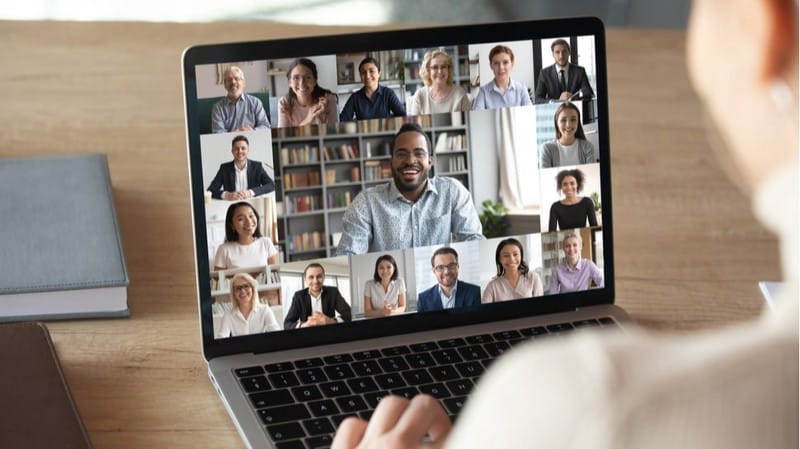
1. Planifiez précisément la réunion
La planification est la première étape d'une réunion réussie dans Microsoft Teams. Bien que vous puissiez commencer une réunion à tout moment, mais si vous souhaitez que d'autres personnes vous rejoignent, vous devez les en informer à l'avance.
Lors de la configuration d'une réunion sur Microsoft Teams, tenez compte des fuseaux horaires des participants. Si vous êtes l'hôte, vous pouvez programmer une réunion dans votre fuseau horaire, et cela reflétera automatiquement les fuseaux horaires des participants sur leurs tableaux de bord.
Pour augmenter la demande pour votre réunion, planifiez-la à une heure qui convient à la plupart, sinon à tous, des participants. Planifier une réunion en fonction d'heures impaires peut empêcher les membres de votre équipe d'y assister. Même s'ils apparaissent, ils peuvent ne pas participer de manière optimale si le moment ne leur convient pas. Vérifier Meilleures applications et outils pour planifier des réunions et planifier.
2. Choisissez un administrateur
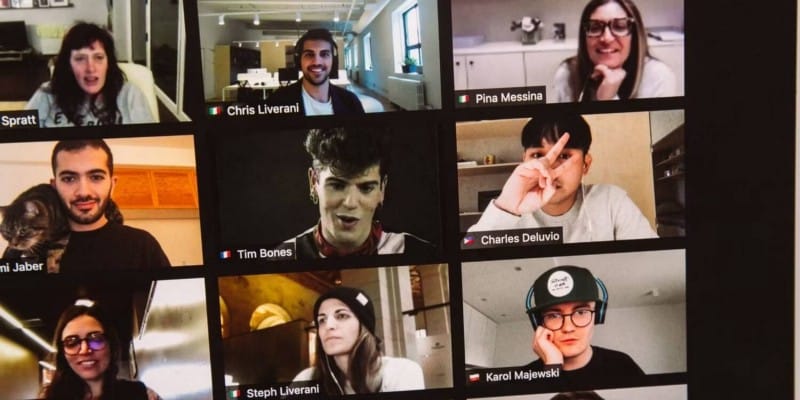
Le fait que vous organisiez une réunion dans Microsoft Teams ne signifie pas que vous devez être le modérateur de la réunion. Une façon de réussir une réunion d'équipe à distance consiste à embaucher un superviseur, surtout si vous avez déjà beaucoup de travail à faire.
Attribuez au modérateur de votre choix la responsabilité de diriger l'ordre du jour de la réunion et d'engager efficacement les participants. Le modérateur doit surveiller de près le comportement des participants et s'assurer que personne n'est dérangé pendant la réunion. Donnez à l'administrateur un accès et un contrôle pratiques des paramètres de la réunion, afin qu'il puisse lancer des commandes si nécessaire.
3. Améliorer l'expérience en ligne
Les réunions en ligne sont plus productives dans les bons paramètres. Avant de commencer la réunion, trouvez un endroit convenable et une place pour vous asseoir. Assurez-vous que la caméra de votre ordinateur est en bon état pour obtenir une excellente qualité d'image. Il en va de même pour le son. Prévoyez un microphone avec une bonne qualité sonore. Testez la caméra et le microphone avant le début de la réunion pour éviter les mauvaises surprises.
Alors que la plupart des hôtes préfèrent s'asseoir confortablement et faire passer leur message avec élégance, certains préfèrent communiquer avec les participants sur une plateforme. Microsoft Teams propose plusieurs arrière-plans personnalisés pour embellir votre espace en ligne. Vérifier Les problèmes techniques les plus courants du travail à distance et comment les résoudre.
4. Prenez des notes
Prendre des notes est un moyen d'organiser une réunion virtuelle productive. Lorsque vous traitez beaucoup d'informations, vous avez tendance à passer à côté de certains détails essentiels. Étant donné que votre cerveau ne peut contenir que peu de choses, vous perdrez des informations vitales si vous ne prenez pas de notes. C'est pourquoi la prise de notes est essentielle lors des réunions.
Vous n'avez pas besoin d'un stylo et de papier pour prendre des notes lors d'une réunion sur Microsoft Teams. Le bloc-notes vous permet d'afficher une page vierge sur laquelle vous pouvez écrire et enregistrer des informations sur la réunion. Vous pouvez toujours consulter vos notes pour récupérer l'ordre du jour principal de votre réunion. Vérifier Comment prendre des notes pendant les réunions Zoom comme un pro.
5. Couper le son des participants qui ne parlent pas
Le bruit nuit à la productivité sur le lieu de travail. Si vous ne l'étouffez pas dans l'œuf, cela peut également entraver votre réunion virtuelle. Même lorsque vous vous efforcez d'être dans un endroit calme pour votre réunion, les autres participants peuvent ne pas faire de même. Microsoft Teams vous aide à éliminer le bruit grâce à sa fonction de mise en sourdine.
En tant qu'hôte de réunion, vous pouvez désactiver non seulement vous-même, mais également les autres participants à la réunion dans Microsoft Teams. La règle est de couper la voix des participants qui ne parlent pas à tout moment. Cela crée de l'ordre et du tact. Les autres participants comprendront le message transmis par un participant parlant.
6. Utilisez la fenêtre de discussion pour confirmer
Les réunions virtuelles doivent être attrayantes pour maintenir l'intérêt des participants. Les gens s'ennuient facilement des longues conversations, vous devez donc également utiliser la fenêtre de discussion dans Microsoft Teams pour attirer leur attention.
En tant qu'hôte, vous pouvez créer une fenêtre de discussion dans laquelle vous et les autres participants pouvez déposer des commentaires pertinents sur la réunion. C'est un bon endroit pour écrire des informations de base que les participants doivent connaître. Le modérateur peut également demander aux participants de saisir toutes les questions qu'ils pourraient avoir dans la fenêtre de chat, afin que chacun puisse clairement comprendre la réponse.
7. Enregistrez la réunion
L'une des erreurs commises par les organisateurs de réunions virtuelles est leur incapacité à suivre toutes les activités. Lorsqu'ils ont besoin de se référer à un sujet, ils ne le peuvent pas. Microsoft Teams a facilité l'enregistrement d'écran en introduisant une fonction d'enregistrement pour comprendre rapidement chaque petit détail.
La génération de références fait partie du processus d'apprentissage et il est très utile de conserver une trace de chaque réunion en ligne. Lorsque vous enregistrez votre réunion sur Microsoft Teams, vous disposez d'une preuve tangible des détails de la réunion. Vérifier La meilleure application Microsoft Teams pour améliorer votre communication.
8. Flouter votre arrière-plan

Tout comme un environnement bruyant peut faire manquer à une autre personne le message que l'orateur passe par une réunion en ligne, un arrière-plan bruyant peut également causer une distraction. Par exemple, une belle peinture en arrière-plan d'un participant peut vous distraire de ce qu'il dit. Vous pouvez même oublier votre ligne de pensée.
Microsoft Teams permet aux participants de brouiller leurs arrière-plans, afin qu'ils puissent se concentrer sur eux-mêmes et sur ce dont ils discutent. Avec cette fonctionnalité, vous n'avez pas à vous soucier d'avoir l'arrière-plan parfait pour votre réunion.
9. Utilisez la fonction de tableau blanc virtuel

De nombreux utilisateurs n'utilisent pas pleinement la fonctionnalité de tableau blanc dans Microsoft Teams. C'est un tableau en ligne pour capturer vos messages et vos idées pendant que vous travaillez.
Le tableau blanc Microsoft Teams est pratique lorsque vous devez expliquer des idées complexes aux membres de votre équipe lors d'une réunion. Il fournit divers éléments graphiques pour vous aider à exprimer clairement vos idées. Vérifier Meilleures applications de tableau blanc pour les appareils Android et iOS.
10. Activer le partage d'écran
Parfois, il ne suffit pas d'expliquer des idées et des concepts aux équipes lors d'une réunion virtuelle. Vous devez leur montrer les informations telles qu'elles se trouvent sur votre ordinateur. Microsoft Teams rend cela possible grâce à sa fonction de partage d'écran.
Vous avez la possibilité d'améliorer les niveaux d'interaction des participants à votre réunion en ligne avec Microsoft Teams lorsque le partage d'écran est activé. Il vous permet de montrer aux autres de quoi vous parlez et comment cela se passe exactement sur votre système. Vérifier Meilleurs outils et sites Web gratuits pour le partage d'écran sur Internet.
Rendez vos réunions virtuelles intéressantes avec Microsoft Teams
Les réunions virtuelles sont là pour rester. Les équipes font de grands progrès dans l'interaction les unes avec les autres depuis leurs endroits éloignés. Mais pour que cela se produise, vous devez avoir l'intention de tirer le meilleur parti de vos réunions en tirant parti des nombreuses fonctionnalités de Microsoft Teams.
Si vous prévoyez d'accueillir des personnes lors d'une réunion, faites en sorte que cela en vaille la peine en améliorant l'expérience. Créez un espace pour que chacun puisse contribuer et partager des idées. Lorsque les membres de votre équipe verront la valeur de vos réunions, ils seront ravis de se joindre à vous chaque fois que vous planifierez une réunion. Vous pouvez désormais visualiser Comment organiser une réunion réussie en réalité virtuelle.







